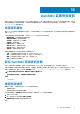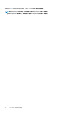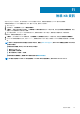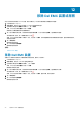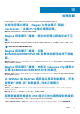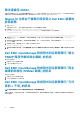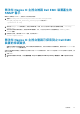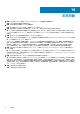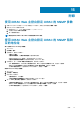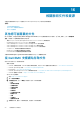Users Guide
附錄
使用 iDRAC Web 主控台設定 iDRAC 的 SNMP 參數
1. 啟動 iDRAC (第 12 代以後的 PowerEdge 伺服器) Web 主控台,然後在主控台瀏覽至網路 > 服務。
2. 設定下列 SNMP 代理程式的內容:
a. 將啟用設為 True,SNMP 通訊協定設為 All (SNMP v1/v2/v3)。
b. 以社群字串設定 SNMP 社群名稱。
c. 按一下套用提交組態。
註: 附掛程式只用 SNMP v1 或 SNMP v2 通訊協定與 iDRAC 通訊。
使用 iDRAC Web 主控台設定 iDRAC 的 SNMP 陷阱
目的地位址
第 12 代和第 13 代 PowerEdge 伺服器。
1. 登入 iDRAC。
2. 選取概觀 > 警示。
3. 在右窗格中,請執行下列動作:
• 在警示啟用警示。
• 在警示篩選器部分,在類別和嚴重程度下選取所需的欄位。
如果沒有選取其中任何一個欄位,就不會收到任何 SNMP 警示。
• 在警示與遠端系統記錄組態部分選取所需的欄位,設定 SNMP 警示。
4. 在右窗格中,按一下 SNMP 與電子郵件設定標籤,然後執行下列動作:
• 在 IP 目的地清單部分,依需求填入目的地位址欄位,確定已勾選其個別狀態核取方塊,然後按一下套用。
• 依需求在 IP 目的地清單部分底部設定社群字串和 SNMP 警示埠編號,然後按一下套用。
• 在 SNMP 設陷格式部分,選取所需的 SNMP 設陷格式,然後按一下套用。
對於第 14 代 PowerEdge 伺服器。
1. 登入 iDRAC。
2. 選取組態 > 系統設定。
3. 您可以執行下列動作:
• 在警示組態部分,啟用警示。
• 在 警示與遠端系統記錄組態部分選取所需的欄位,設定 SNMP 警示。
4. 按一下 SMTP (電子郵件) 組態標籤,然後執行下列動作:
• 在目的地電子郵件地址部分,依需求填入目的地地址欄位,確定已勾選其個別狀態核取方塊,然後按一下套用。
• 依需求在 SNMP 設陷組態部分之下設定社群字串和 SNMP 警示埠編號,然後按一下套用。
• 在 SNMP 設陷組態部分,選取所需的 SNMP 設陷格式,然後按一下套用。
15
附錄 49